ОШИБКА: "Сервер авторизации не вернул верный ответ"
Бывают ситуации, при которых во время запуска программы или при работе с каким-либо её функционалом может появиться сообщение об ошибке следующего содержания:
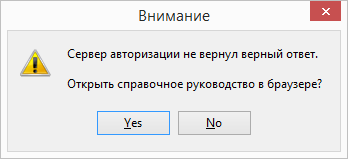
Сообщение об ошибке сервера авторизации.
Под "сервером авторизации" в данном случае понимаются не сервера социальных сетей, а наши собственные (сервера компании SocialKit), связь с которыми контролируется программой во время работы. Это необходимое условие для корректной работоспособности программного комплекса SocialKit и всех его компонентов.
Если вы столкнулись с таким сообщением, то лучше сразу прекратить работу с программой до восстановления корректного взаимодействия с сервером авторизации, т.к. само по себе это сообщение об ошибке не исчезнет.
Данное сообщение может указывать на следующее:
1. Вы пытались одновременно использовать программу на нескольких рабочих местах, что запрещено.
2. В ходе авторизации на сервере аутентификации у вас возникли проблемы с Интернет-соединением (см. также п4).
3. Какая-либо программа/служба на локальном ПК воспрепятствовала удалению/сохранению файла лицензии, в результате чего файл лицензии не был корректно обновлён в папке с программой.
ВАЖНО! Препятствовать работе SocialKit могут антивирусы и/или брандмауэры. Так, например, некоторое антивирусное ПО включает параноидальную защиту, при которой любое другое Интернет-ориентированное ПО, отсутствующее в их "белых" базах, лишается работоспособности. Яркий тому пример, непродуманная работа антивируса ESET Nod32. Если вы отключаете все средства защиты и после этого SocialKit работает, то это явно указывает на необходимость настройки исключений во всех модулях антивируса и/или брандмауэра, который вы используете.
Это самые популярные внешние проблемы, которые могут временно вывести программу из строя. В таких случаях вы можете восстановить работу программы без нашего участия, выполнив несколько простых шагов:
а. Выйдите из программы (убедитесь, что процесс SocialKitMain.exe отсутствует в Диспетчере задач Windows).
б. Зайдите в личный кабинет и заново сохраните лицензию в папку с программой. Убедитесь, что файл лицензии "license.dat" перезаписан, а не сохранён под другим именем.
в. Убедитесь, что никакие службы и средства персональной безопасности не препятствуют записи данных в папку, куда установлена программа. Например, этим грешат облачные синхронизаторы данных Google Drive, Яндекс.Диск и другие.
г. После этого повторно запустите SocialKit. Программа должна запуститься без сообщения об ошибке.
4. Вы являетесь жителем Казахстана или прилежащих государств и столкнулись с проблемой взаимодействия провайдеров. В этом случае вам лучше оставить запрос на перевод своей лицензии на выделенный сервер в Казахстане. Более подробна вся процедура описана в этой статье.
5. Вы изменили адрес электронной почты в личном кабинете. Если это вынужденная мера, то нужно обратиться через тикет-систему форума к разработчикам с просьбой перепривязать лицензию к новому адресу электронной почты, предварительно завершив работу с SocialKit. Если вы изменили адрес электронной почты в личном кабинете случайно, то завершите работу с программой, установите прежний адрес электронной почты, после чего запустите SocialKit снова - программа должна запуститься без искомого сообщения об ошибке.
6. Неверные настройки сервера авторизации. Это может произойти, например, при переустановке программы из старого дистрибутива или по какой-то другой причине, что нами не была предусмотрена. Проверяются настройки сервера авторизации следующим образом:
а. Выйти из программы и зайти в личный кабинет под тем логином, что соответствует "проблемной" лицензии.
б. Запустить "skconfigtool.exe" от имени Администратора (находится в папке с программой).
в. Выбрать в выпадающем списке тот сервер, который соответствует записи в личном кабинете и нажать "Применить".
г. Пересохранить лицензию из ЛК в папку с программой с заменой существующего файла.
7. Ограничительные меры на стороне вашего Интернет-провайдера, используемого VDS-провайдера или на стороне дата-центров, где расположены наши сервера.
а. Например, сервер авторизации по неизвестной причине может быть (теоретически) заблокирован вашим Интернет-провайдером или VDS-провайдером. Для проверки отсутствия этих ограничительных мер просто переподключитесь к другому поставщику Интернет-услуг и попробуйте запустить программу снова. Если вы не можете начать работу на VDS, то попробуйте перенести программу на свой локальный ПК. Напоминаем, что переносить программу и лицензию нужно по данному руководству - переустанавливать программу для этого не нужно.
б. Также (теоретически) возможна ситуация, когда ваш IP (не встречалось) или IP-адрес VDS-сервера (были единичные случаи) заблокированы дата-центрами, где расположены наши сервера. Это возможно только по одной причине - с этого IP-адреса осуществлялись DDoS-атаки на наши сервера или какая-либо другая вредоносная активность. В таком случае, нужно обратиться к поставщику услуг VDS с просьбой сменить IP-адрес вашего VDS-сервера, раз VDS-провайдер позволяет своим клиентам заниматься подобными вещами, очерняя тем самым свои IP-адреса.
8. Лицензия повреждена. Если ни один из вышеперечисленных способов не приводит к запуску программы без сообщения об ошибке, то вам нужно обратиться через тикет-систему форума к разработчикам с просьбой проверить лицензию на предмет наличия повреждений. Если лицензия повреждена, то мы всегда сможем легко восстановить её.
Для тех у кого лицензия на основном сервере
ВАЖНО! Если вышеизложенное руководство помогает, но через некоторое время проблема снова возникает, то создайте, пожалуйста, тикет с просьбой перенести лицензию на выделенный сервер по причине частого возникновения ошибки взаимодействия с основным сервером авторизации.
Сервис поддержки клиентов работает на платформе UserEcho

